Win11系统WiFi间歇性断网如何处理?最近有用户反映了这个问题,使用计算机联网的时候经常会断网,这是怎么回事呢?如何解决这个问题?针对这一问题,该文带来了一个详细的Win11系统WiFi间歇性断连的解决方案,操作简单易用,与大家分享。
Win11系统WiFi间歇性断网解决方法:
点击设备管理器
打开电脑属性设置窗口,在窗口栏中点击设备管理器选项。
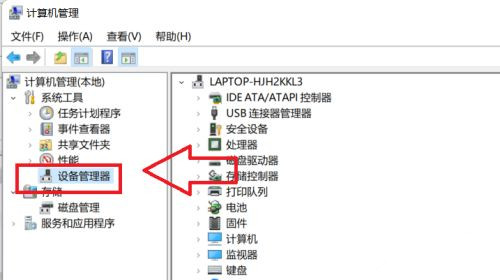
点击网络适配器
在跳转窗口栏中,点击选择网络适配器选项。
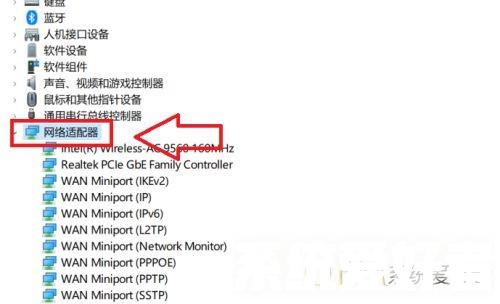
点击电源管理
在选项属性栏窗口中,点击电源管理选项。
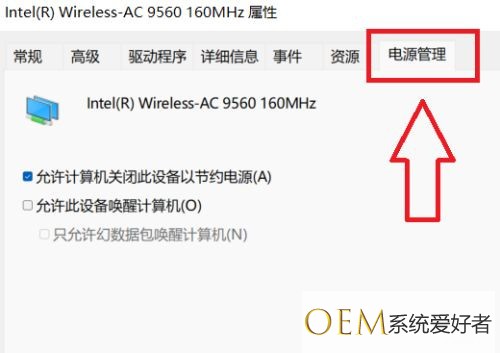
关闭设置开关
在下拉界面中,点击取消勾选设置选项即可。
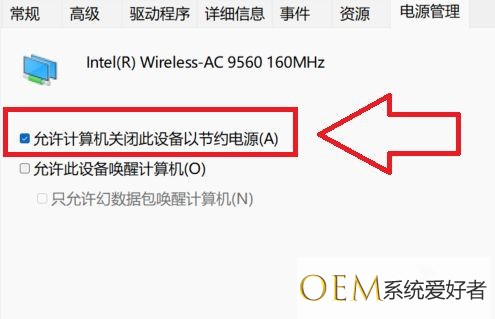
以上就是详细解决方法啦,希望对你有帮助。
发布者:系统爱好者,转转请注明出处:https://www.oem321.com/xtjq/windows11/466407.html
